AŽURIRANJE: Apple je promijenio postupak za stvaranje USB instalacijskog programa s OS X Mavericks i metoda u nastavku više ne radi. Za OS X Mavericks pogledajte ovaj ažurirani proces.
Izdavanjem OS X 10.7 Lion 2011. godine, Apple je službeno napustio fizičke medije radi instalacije operativnog sustava. Umjesto tradicionalnog diska, kupci su sada mogli kupiti i preuzeti OS X izravno iz Mac App Storea. Ovaj pristup je donio mnoge prednosti, kao što su ne morate čuvati i čuvati fizički disk, trenutni pristup OS-u kada se kupi umjesto čekanja u redu i ažuriranja na strani poslužitelja za instalacijski program kako bi najnovija verzija OS-a X se uvijek instalira prilikom ažuriranja novih strojeva.
Ali što ako ste upravo instalirali novi tvrdi disk na svoj Mac i nemate verziju OS X s Mac App Storeom? Ili što ako nemate pouzdanu internetsku vezu? U tim je slučajevima uvijek najbolje imati fizičku lokalnu kopiju instalacijskog programa OS X. Evo kako stvoriti vlastiti USB ili DVD instalacijski program za OS X.

Prvo, morat ćete kupiti kopiju OS X u Mac App Storeu ako ga već nemate. Imajte na umu da uvijek možete besplatno ponovo preuzeti verziju OS X koju ste dobili uz vaš Mac.
Od datuma ovog članka, OS X 10.8 Mountain Lion je trenutni OS, iako je nedavno najavljeni OS X 10.9 Mavericks odmah iza ugla. Ako ste već kupili OS X, otvorite Mac App Store i prijeđite na karticu "Kupnje". Pronađite svoju željenu verziju OS X na popisu i kliknite gumb "Preuzmi" s desne strane.
OS X je datoteka od više gigabajta pa proces preuzimanja može potrajati, ovisno o brzini vaše veze. Kada se završi, OS X Installer će se automatski pokrenuti. Prekinite ga pritiskom Command+Q; ne trebamo instalacijsku aplikaciju, samo ono što je u njoj.

Otvorite Finder i idite do mape Aplikacije. Ovdje ćete pronaći aplikaciju pod nazivom "Install OS X 10.8 Mountain Lion" ili nešto slično ovisno o verziji OS X koju ste preuzeli s Mac App Storea. Desnom tipkom miša (ili Control-klik) kliknite ovu datoteku i odaberite "Prikaži sadržaj paketa". To će otkriti "utrobu" aplikacijskog paketa instalatera.
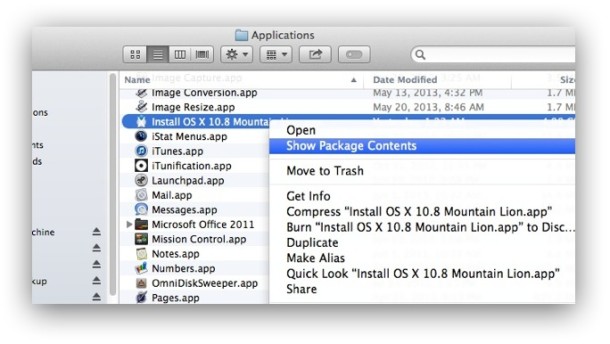
Istražite do Sadržaj > SharedSupport i pronađite datoteku "InstallESD.dmg". Ovo je slika diska koja nam je potrebna za stvaranje lokalnog instalacijskog diska OS X ili USB pogona. Kopirajte ga iz instalacijskog paketa na svoju radnu površinu.
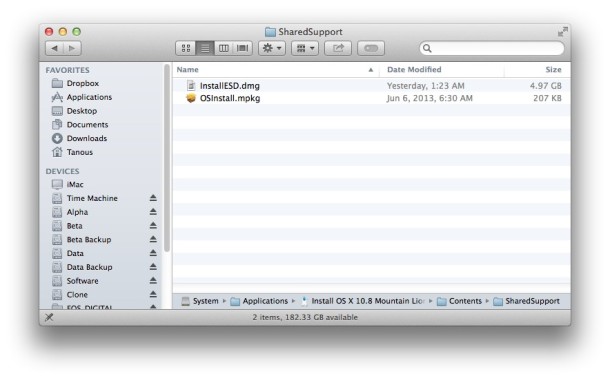
Sada ćete morati odlučiti što želite koristiti za svoj instalacijski medij. USB pogon je brz i izdržljiv, ali također možete snimiti sliku na dvoslojni DVD za podizanje sustava. Vanjski tvrdi disk je također opcija, iako biste željeli stvoriti particiju posebno za OS X Installer kako ne biste gubili cijeli kapacitet pogona. Za naš primjer, koristit ćemo USB disk.
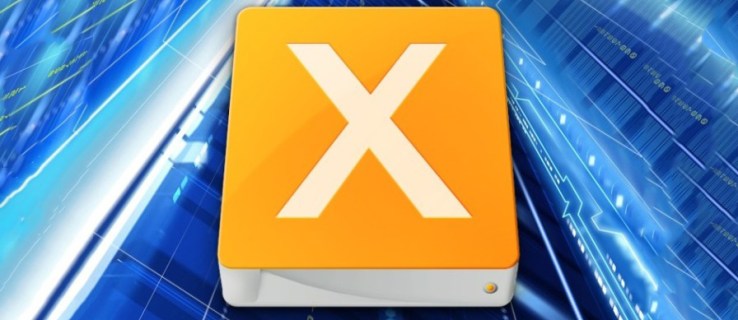
Napravite OS X USB Installer
Postavite pogon ili disk po izboru na svoj Mac i pokrenite Disk Utility. Pronađite svoj ciljni pogon na popisu s lijeve strane i odaberite karticu "Vraćanje" s desne strane. Vidjet ćete dva polja: Izvor i Odredište. Povucite InstallESD sliku sa svoje radne površine i ispustite je preko okvira Izvor, zatim povucite USB pogon s popisa u Disk Utility i ispustite ga u okvir Odredište.
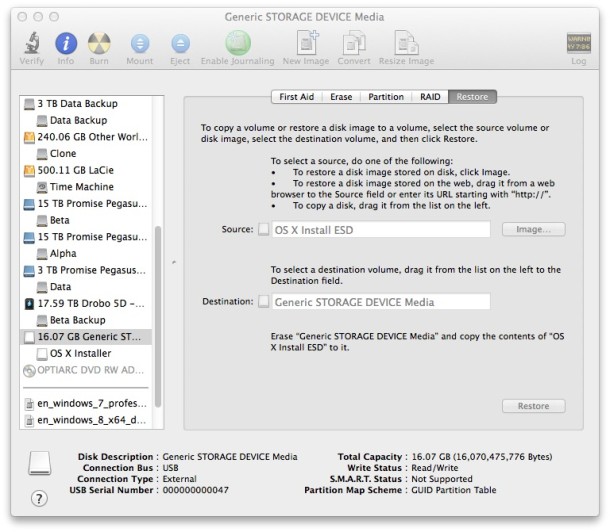
Ovo govori Disk Utilityu da želimo uzeti sadržaj slike OS X Installer i kopirati ga točno na naš USB disk. Pritisnite Vratiti za početak procesa. Disk Utility će vas upozoriti da će ovaj proces izbrisati sadržaj vašeg USB pogona i zatražiti potvrdu. Pritisnite Izbriši. Disk Utility će tada tražiti administratorsku lozinku. Unesite ga, a zatim sjednite i pričekajte da se vraćanje završi.
Napravite DVD za instalaciju OS X
Da biste stvorili DVD za instalaciju, umetnite prazan dvoslojni DVD i otvorite Disk Utility. Odaberite "Slike" na traci izbornika, a zatim "Snimi". Disk Utility će vas pitati koju sliku želite snimiti. Idite na svoju radnu površinu i odaberite InstallESD datoteku koju ste ranije kopirali, a zatim kliknite "Snimi" da započnete postupak.
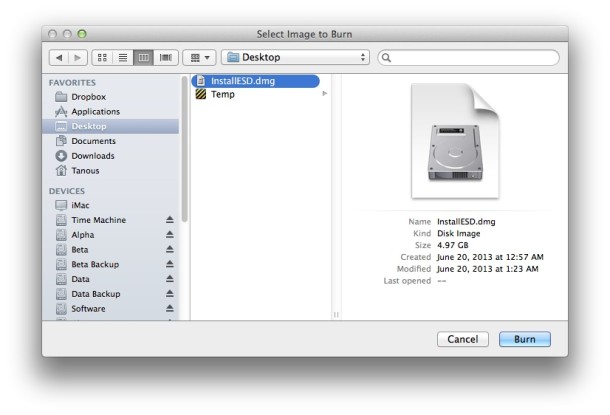
Nakon dovršetka bilo kojeg od koraka, imat ćete OS X Installer za pokretanje koji možete koristiti za brzu nadogradnju svojih Mac računala u budućnosti bez potrebe za preuzimanjem instalacijskog programa iz Mac App Storea.
Da biste ga koristili, umetnite disk ili priključite USB pogon na svoj Mac. Zatim ponovno pokrenite Mac dok držite pritisnutu tipku Alt/Opcija tipku na tipkovnici. Držite tipku dok se Mac boot manager ne pokrene i ne pokaže vam dostupne diskove za pokretanje. Odaberite svoj DVD ili USB instalacijski program i pritisnite Return. Sada će se pokrenuti instalacijski program za OS X i imat ćete mogućnost obavljanja operacija vraćanja ili brisanja diska Maca i instaliranja nove kopije OS X-a.









